clonezilla使用案例
clonezilla 是个好东西,可以克隆硬盘、制作镜像等等。
克隆硬盘步骤(简单版)
1、我用一个 64g的u盘制作了一个 ventoy 工具盘,空余空间为12g,clonezilla的ISO文件是放在 这个u盘中的。开机选择 这个u盘启动,注意格式。
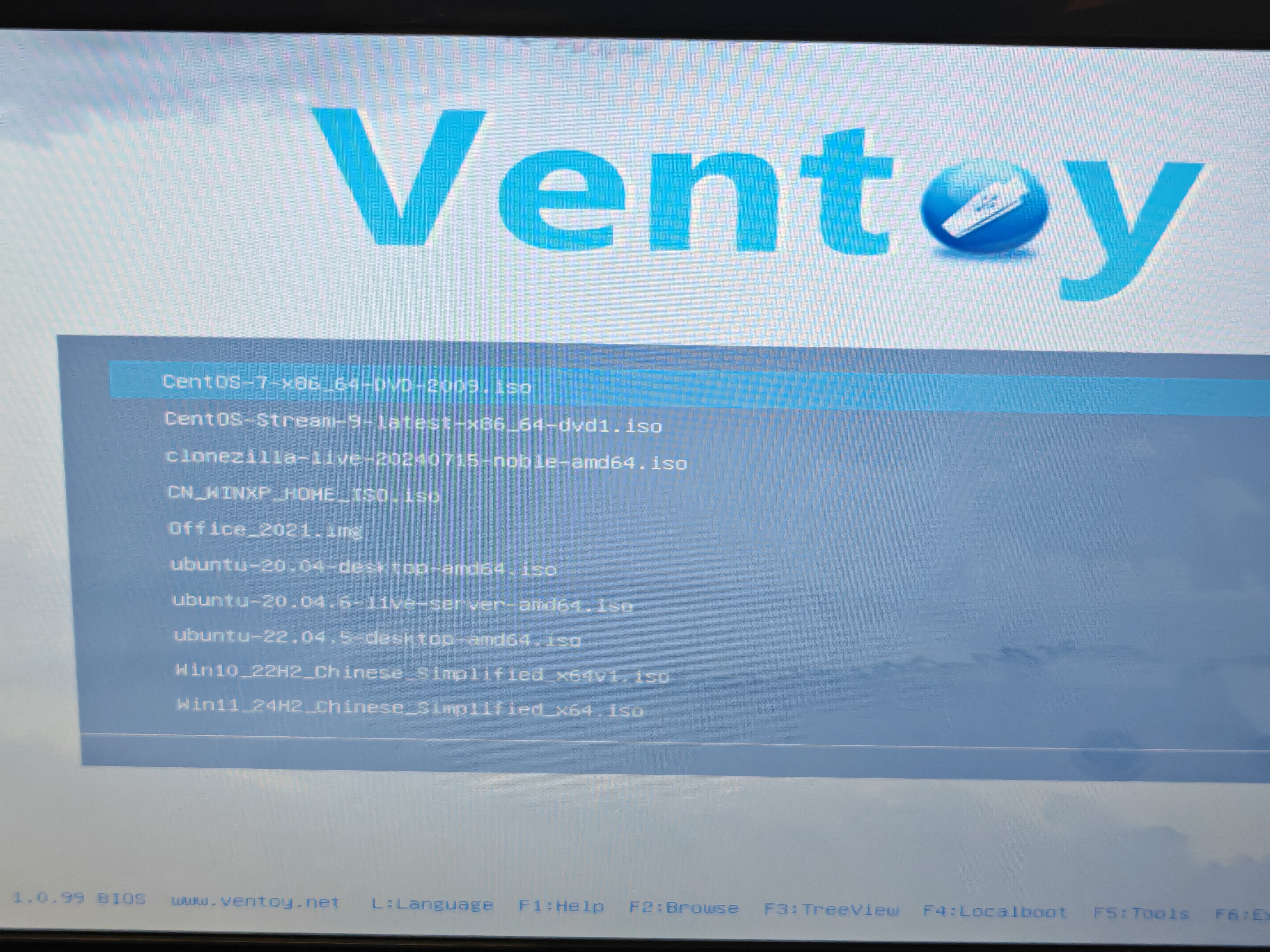
2、选择 语言
3、选择使用“重生龙”
4、选择 “从硬盘/分区克隆到硬盘/分区”
5、初级模式
6、是否保留原分区形式,选是。
7、y…y…y…y y 一路确认。
8、选择 克隆完成以后 reboot 还是 poweroff,我一般选了reboot。
9、我一个nvme 的512g的硬盘 克隆到 另一个nvme的512g硬盘中,ventoy的U盘64g,12g空余,一共耗时4小时。
一个失败案例
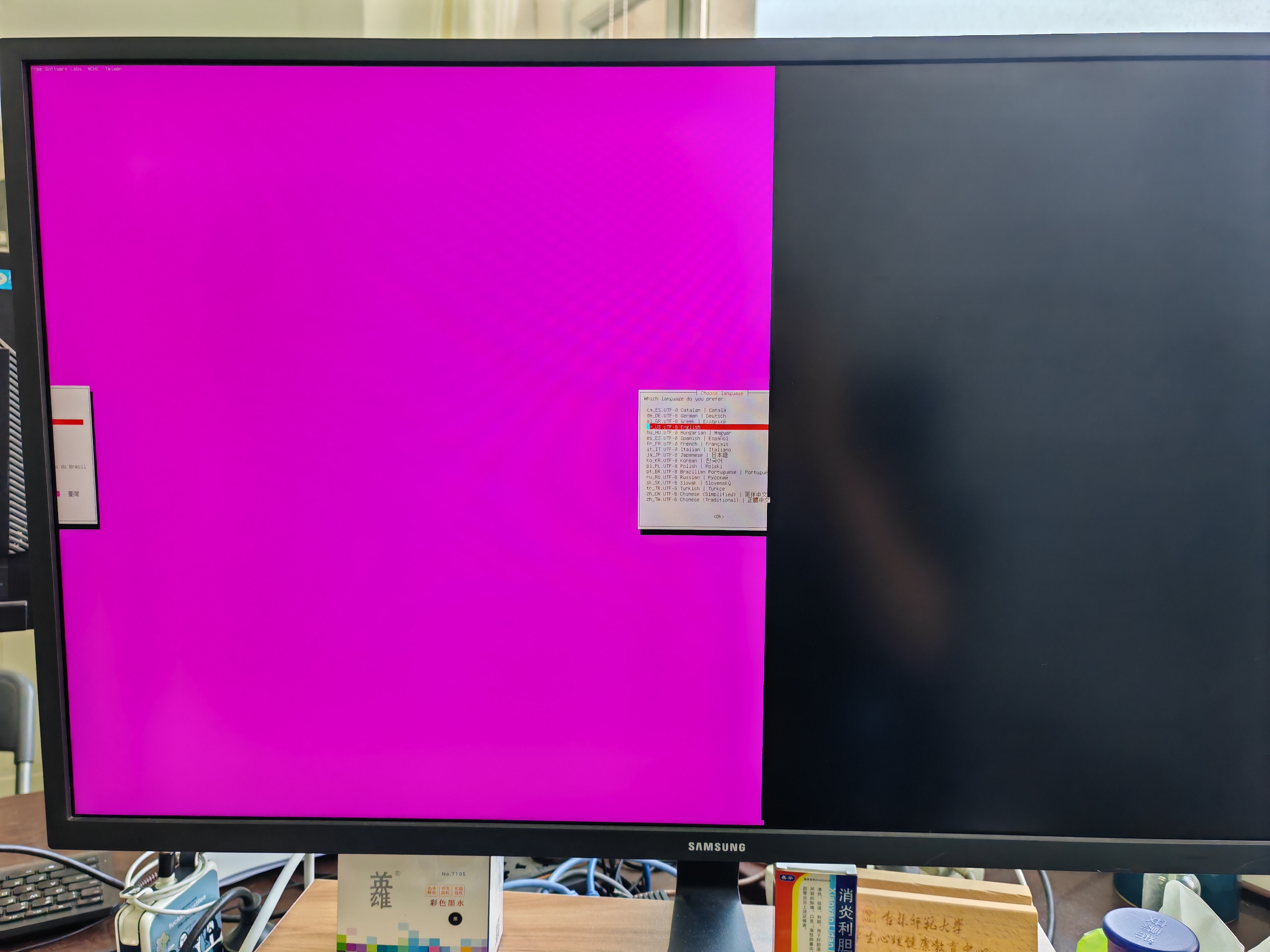
如果出现 上面这样的显示,说明不仅仅是 分辨率的问题,很有可能是对u盘中的 clonezilla 读取出现啦一些问题。我在遇到这样的显示之后,克隆的过程中遇到了 下面的报错。
报错
克隆的过程中 速度非常非常慢。预计要30小时,我就发现了又问题,然后在克隆5%时候报出如下错误:
1 | 报错 /usr/share/brb1/sbin/ocs-functions: line 15141: 41591 killed. partclone.dd -z 10485760 -N -L /var/log/partclone.log -s /dev/sdc3 -0 /dev/sdd3 Failed to clone /dev/sdc3 to /dev/sdd3 press "Enter" to continue... |
解决
这样的报错 可能是 U盘读写性能出现了问题,也可能是 两块硬盘中出现了坏块等等问题,我很难锁定具体问题。
于是我换了一台电脑,在这台电脑上插上 ventoy的U盘和 源、目的两个硬盘,重新操作了一遍,这次没有报错。
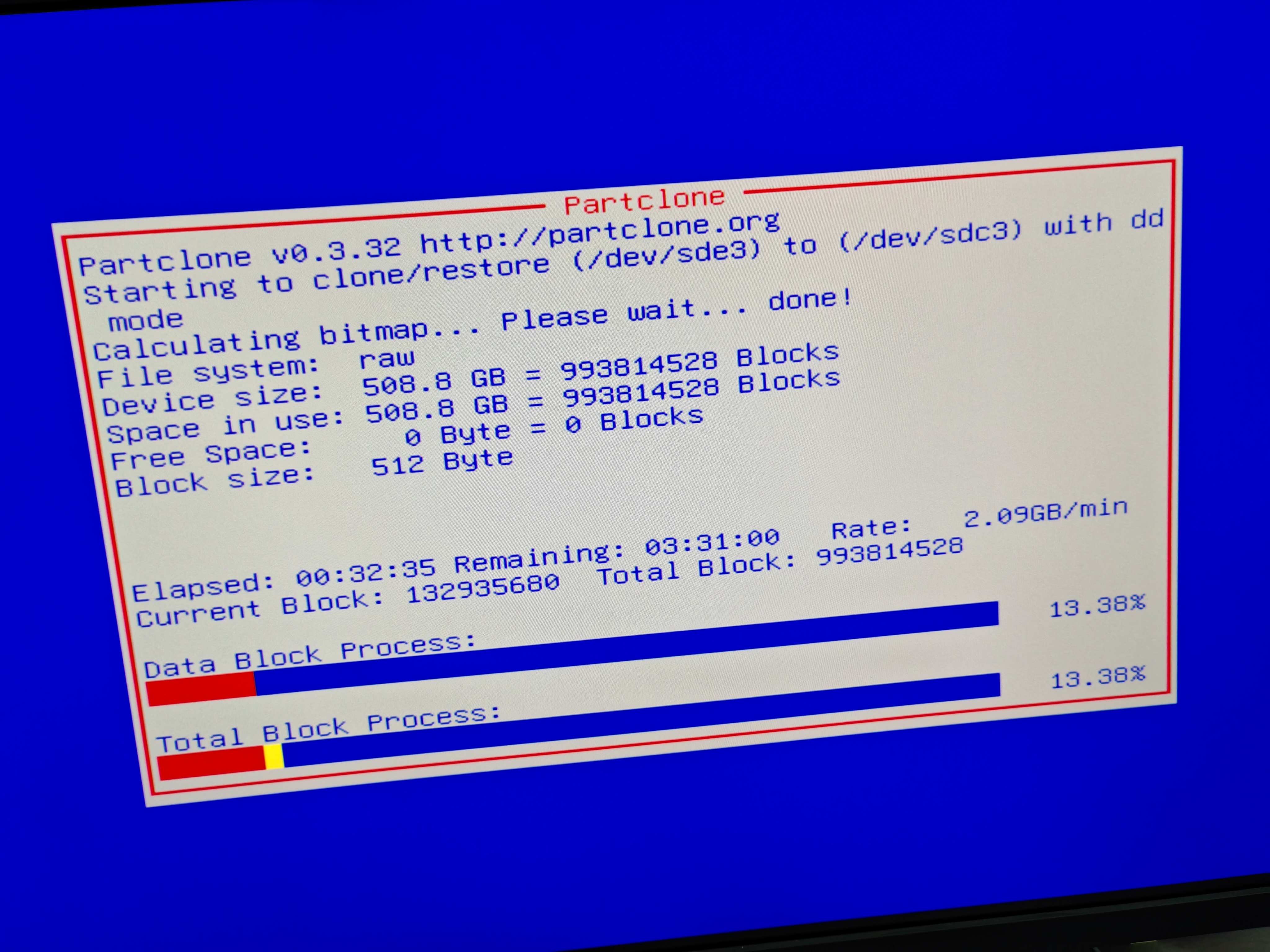
预计4小时完成,2G/min 克隆速度 属于正常的水平。于是成功克隆。
PXE网络批量克隆硬盘案例
我拿一个交换机和 两根网线,连接好 “一台待客隆的源机器(服务端)” 和 “一个目标空白机器(客户端)”。组成一个局域网。


服务端
将有Clonezilla的 Ventoy U盘 插到源机器上选择Clonezilla,作为服务端。
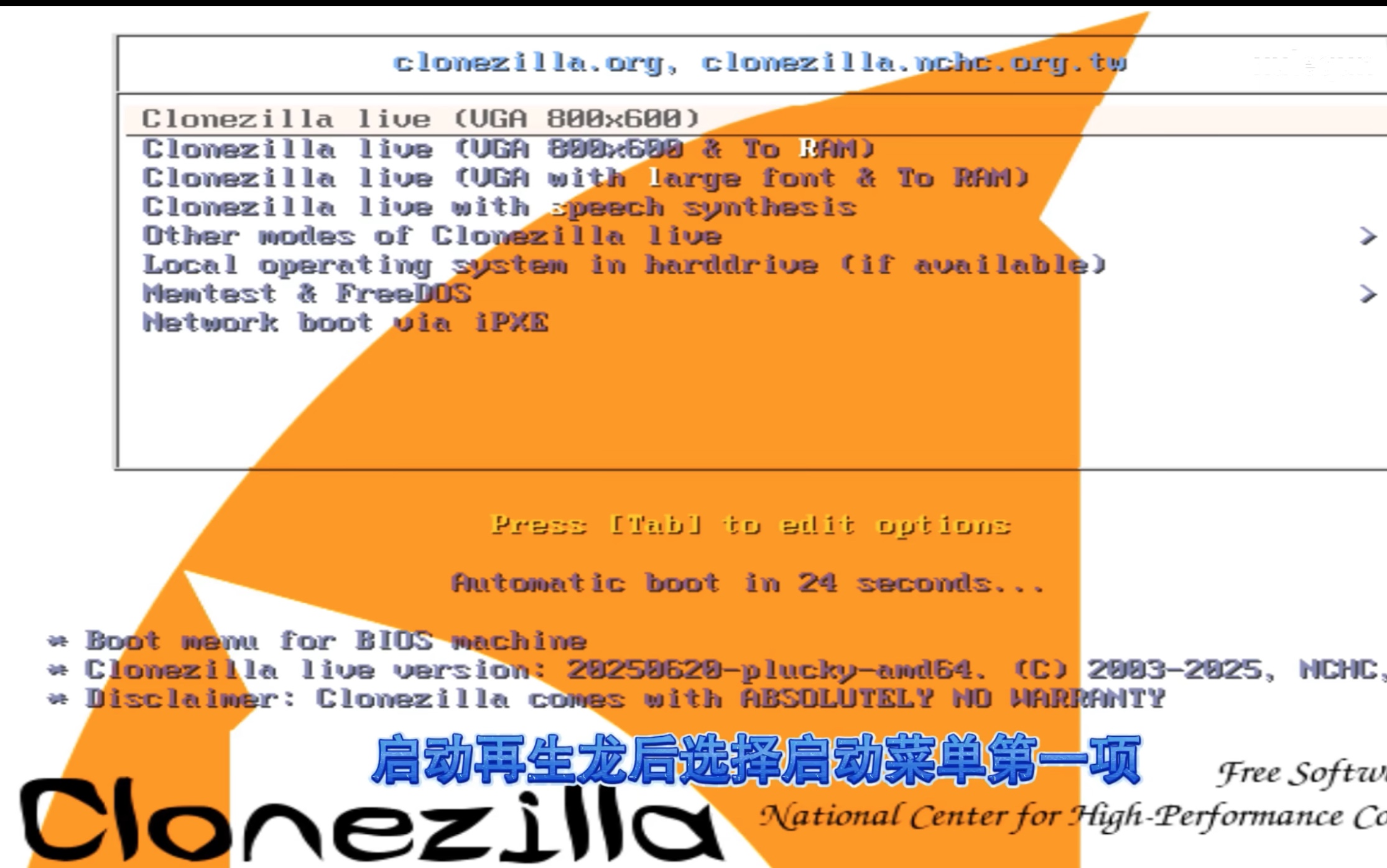
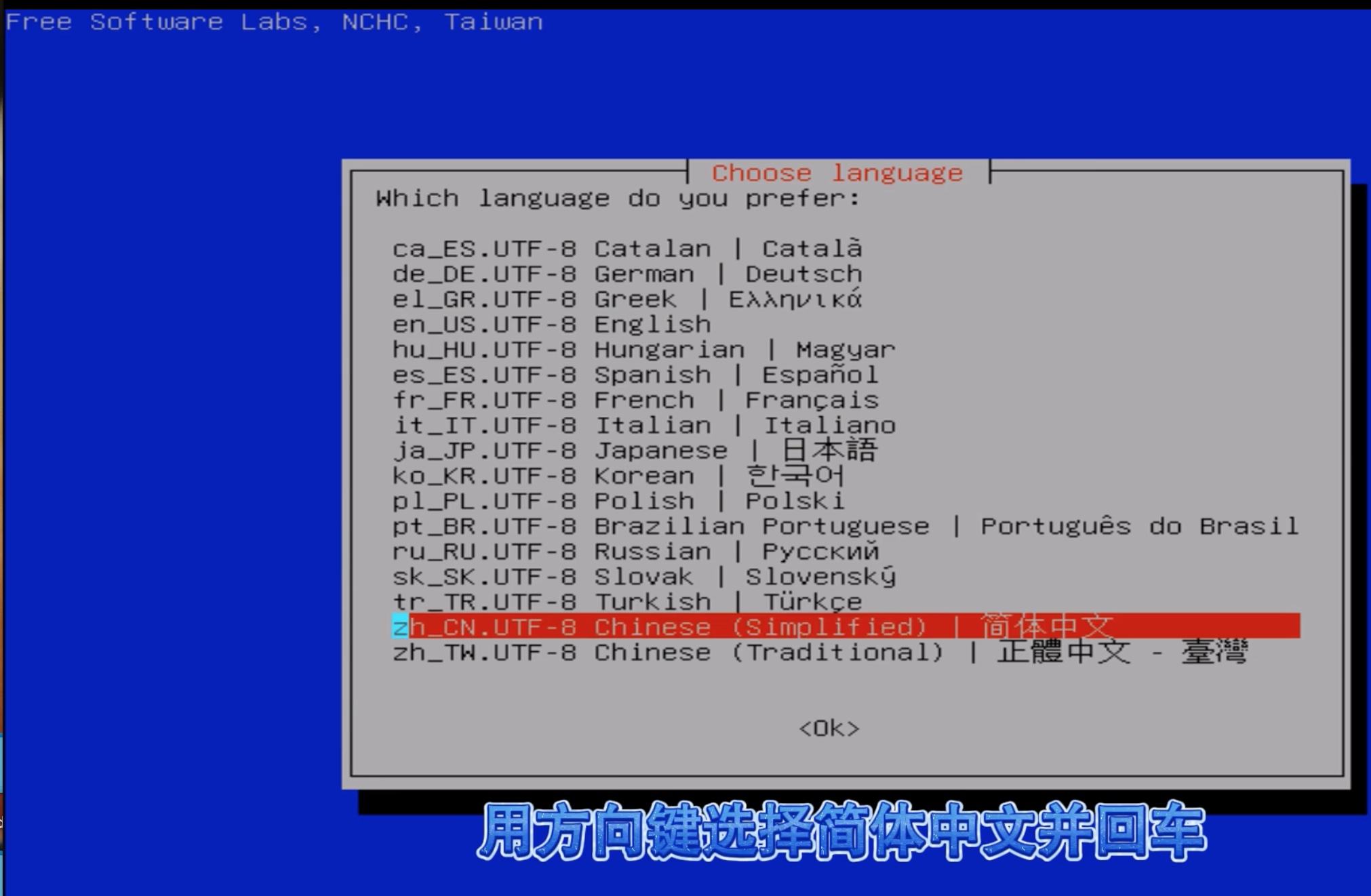
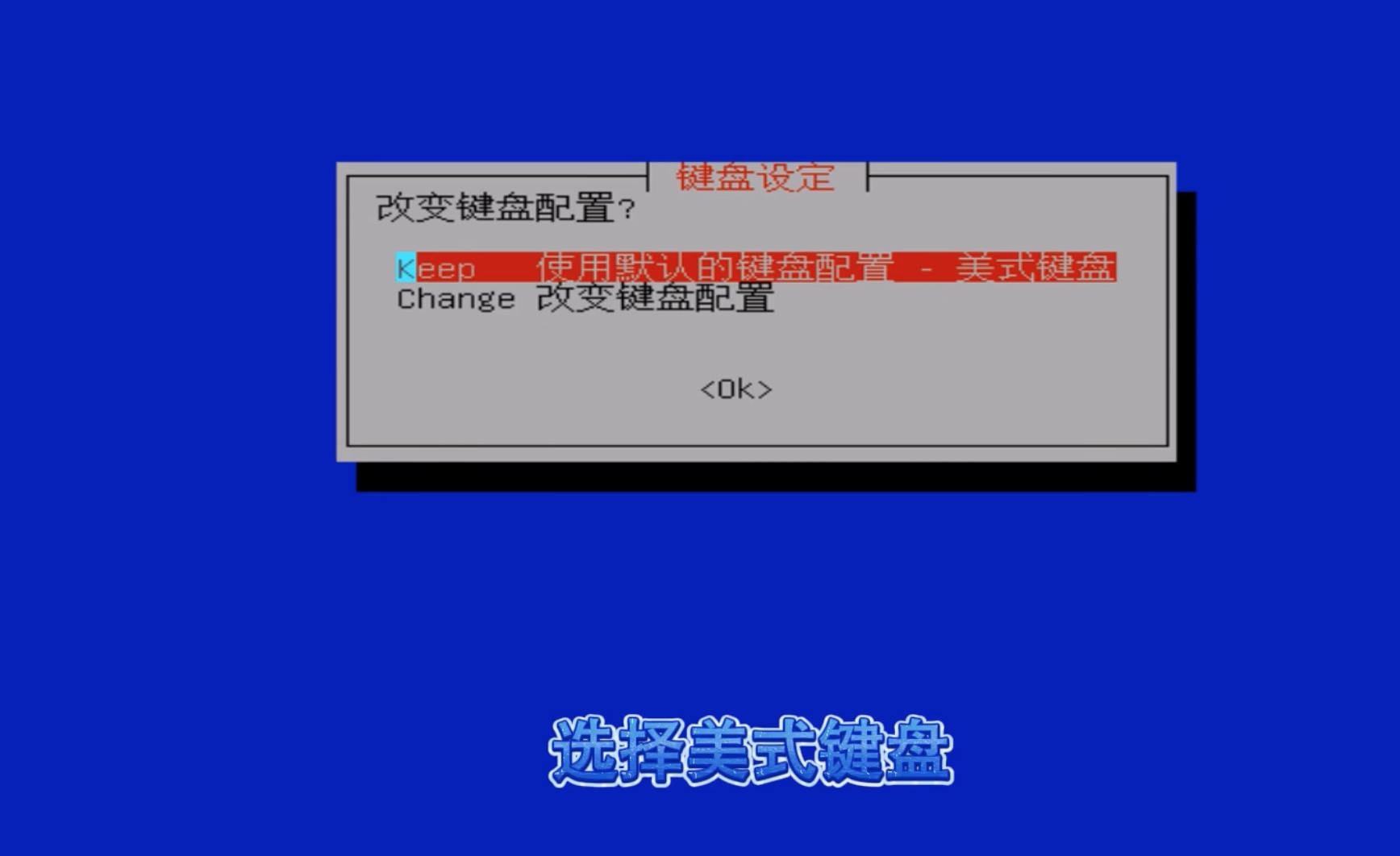

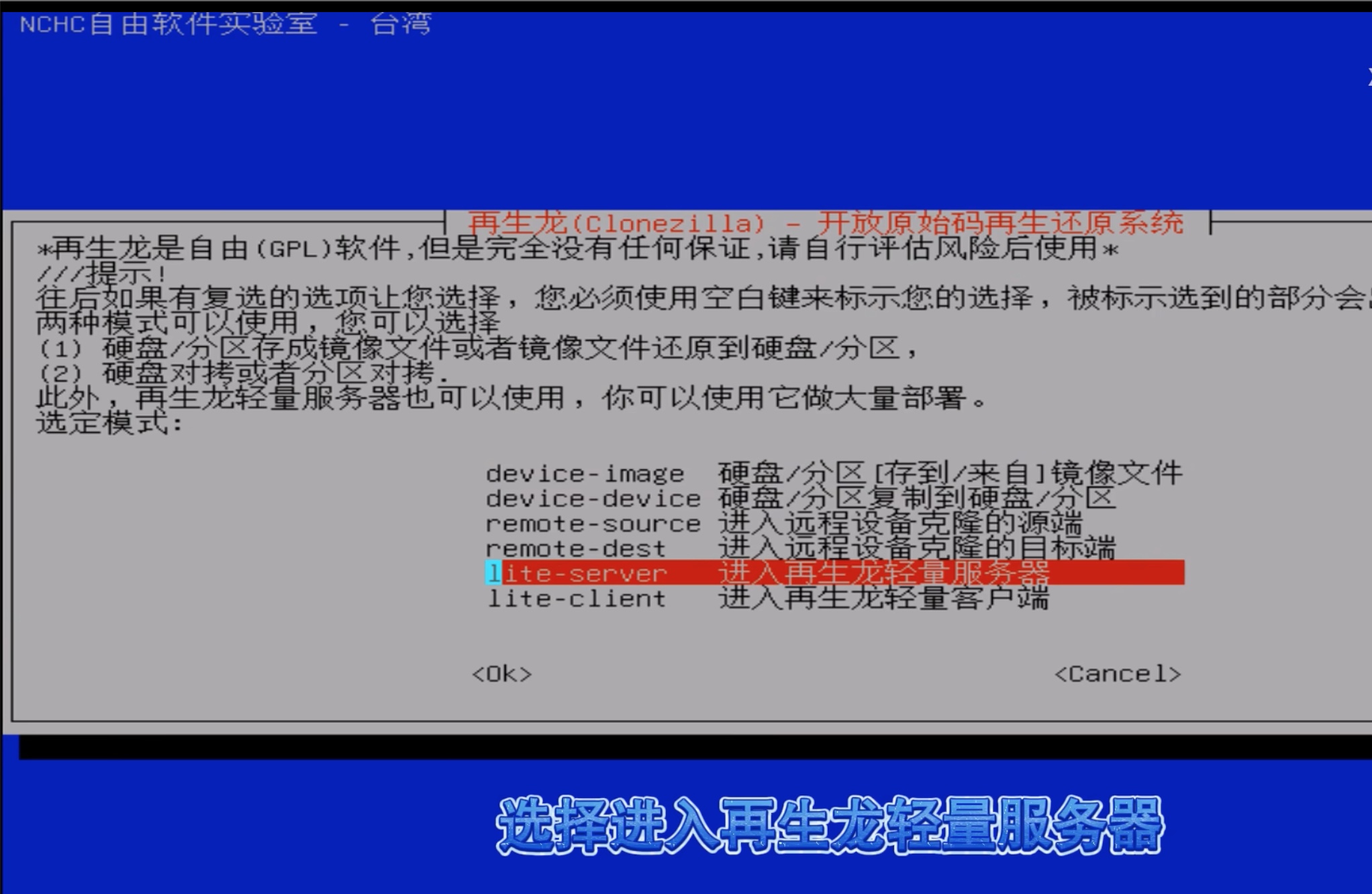
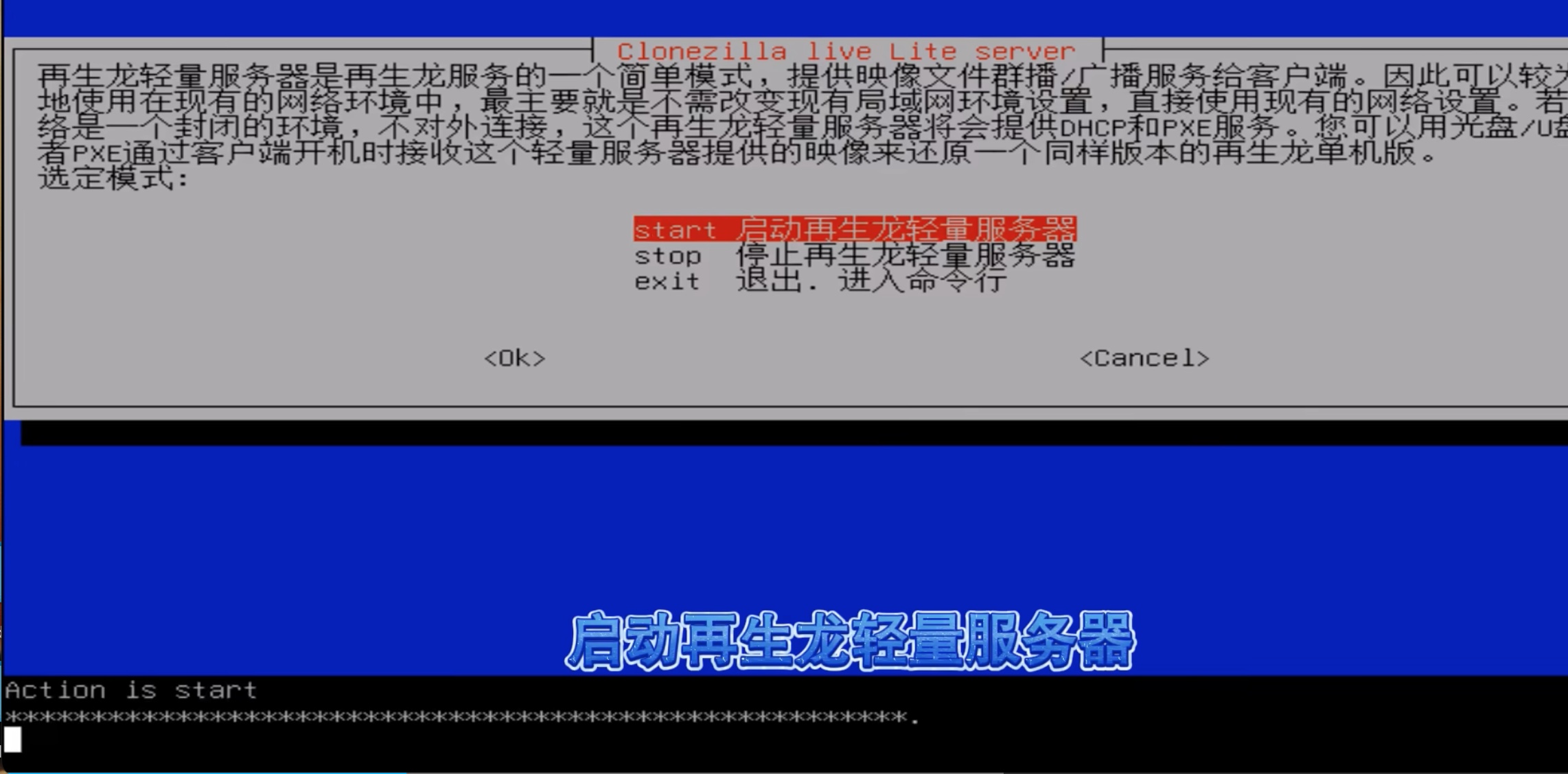
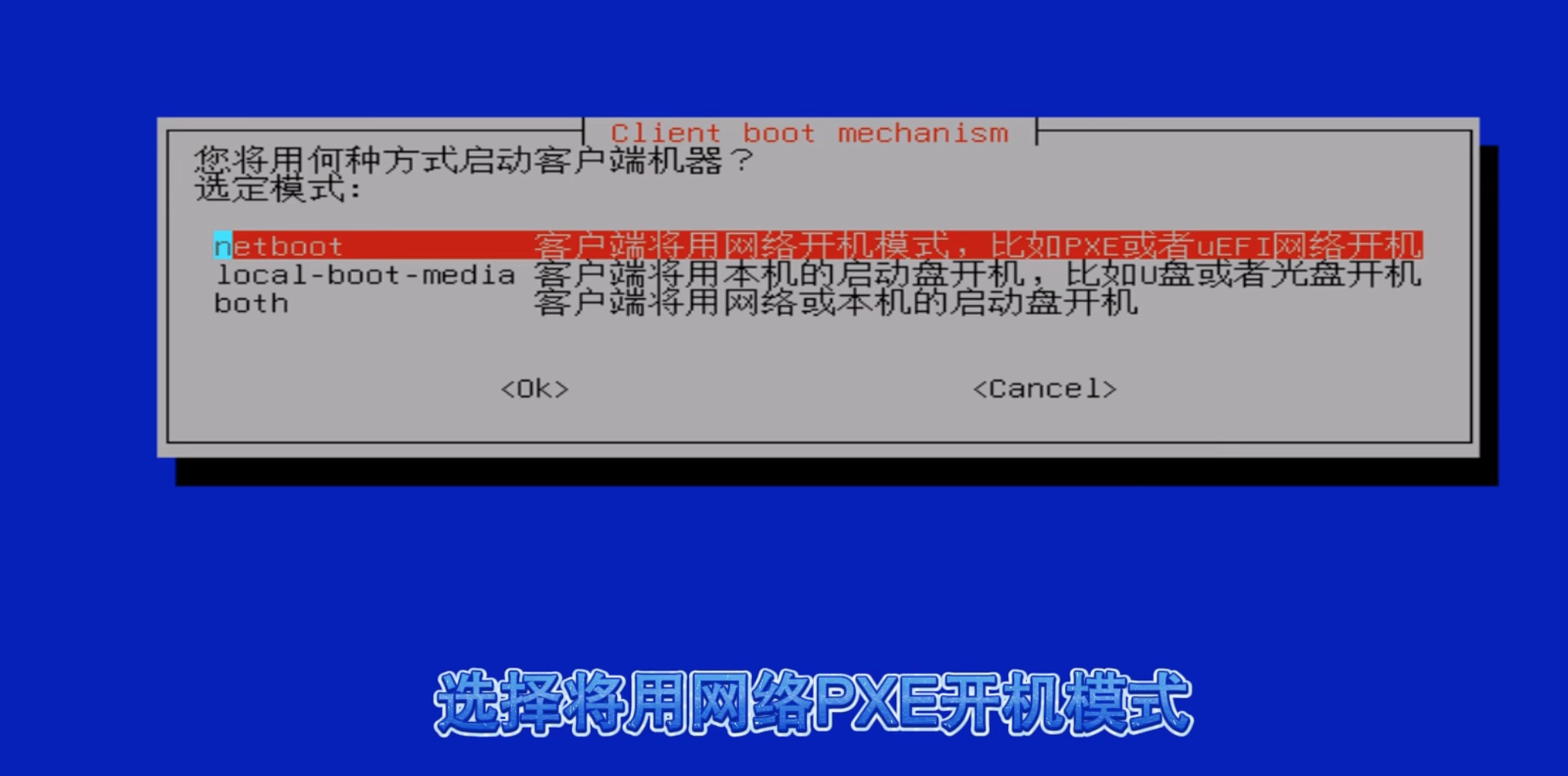
选择新增dhcp服务
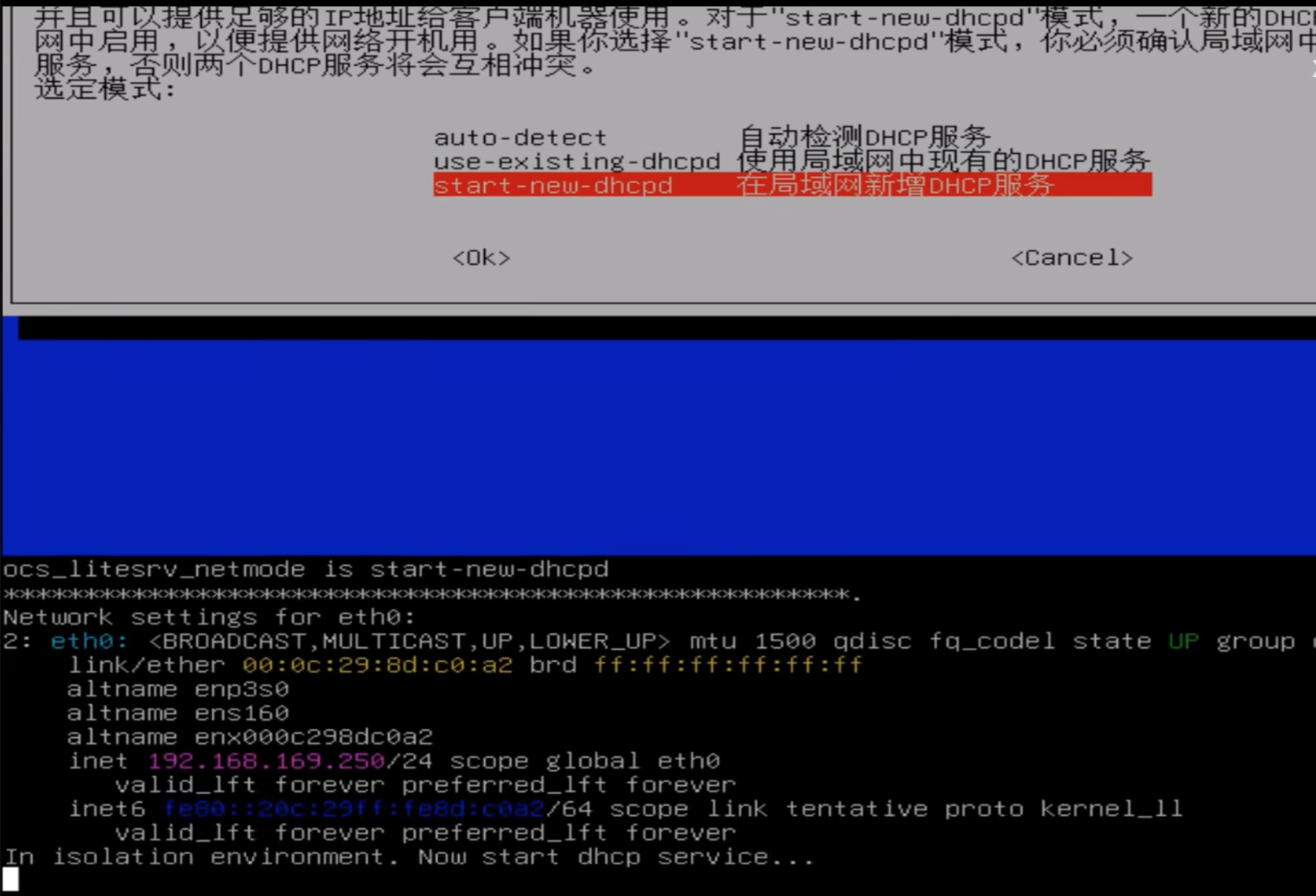
选择连接状态的网卡
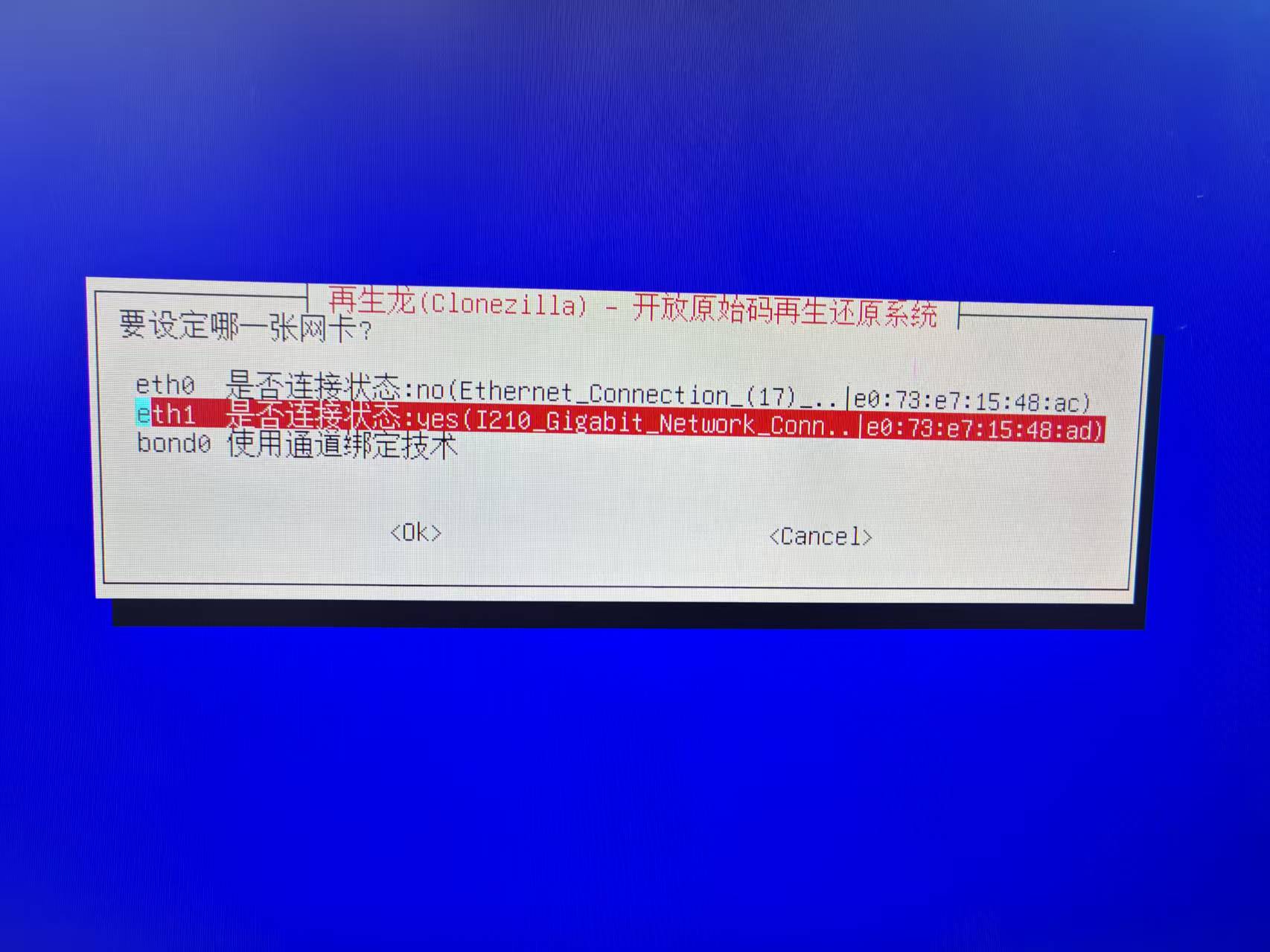
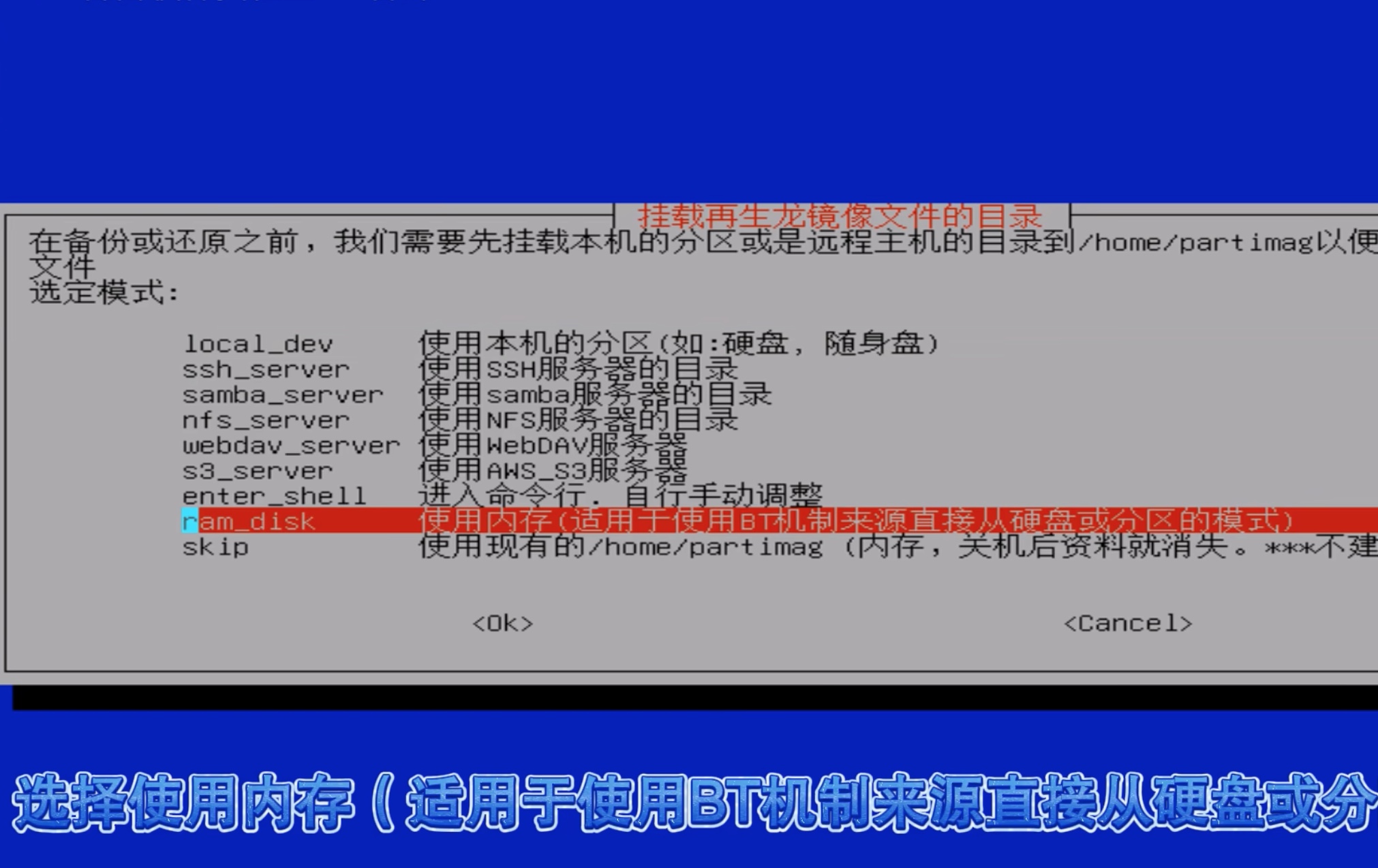
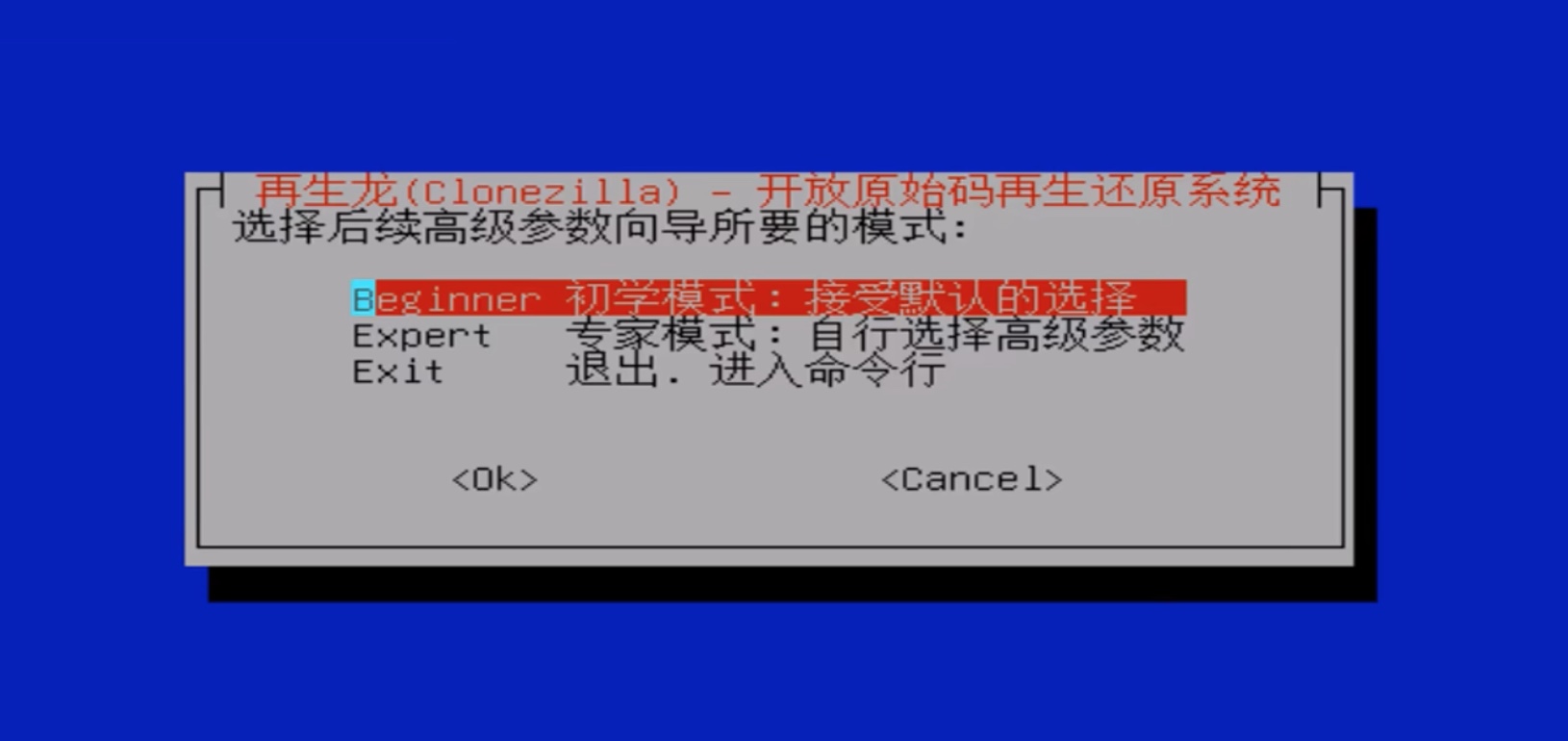
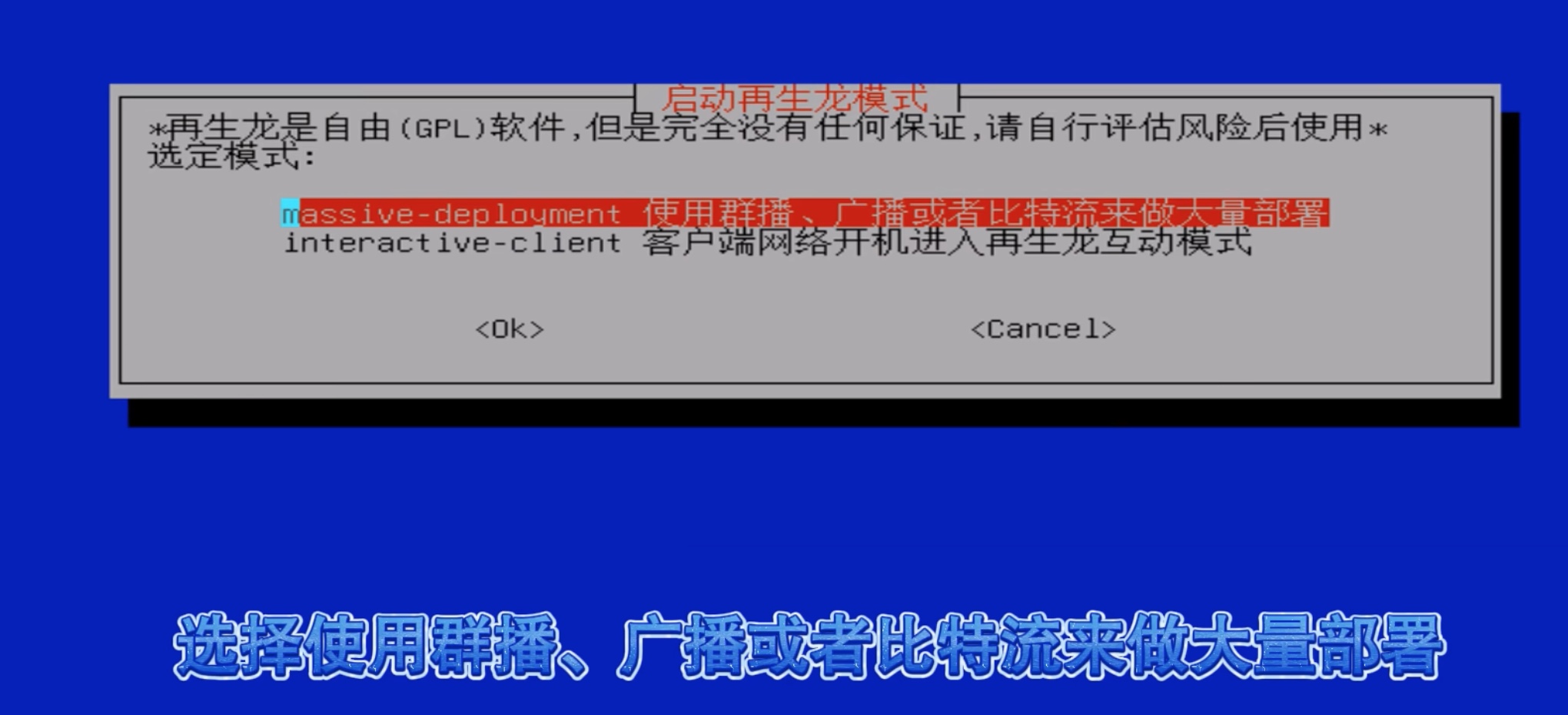
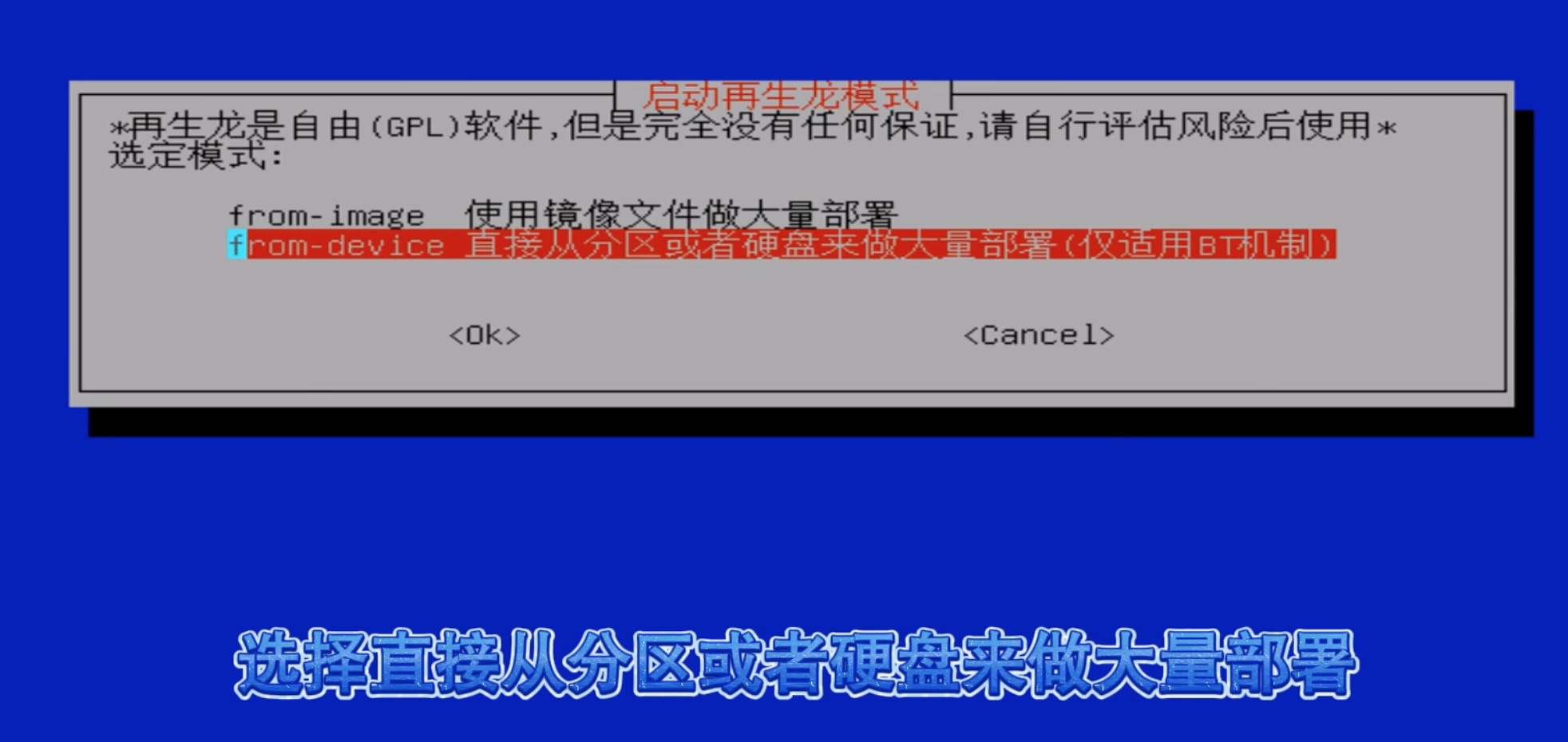
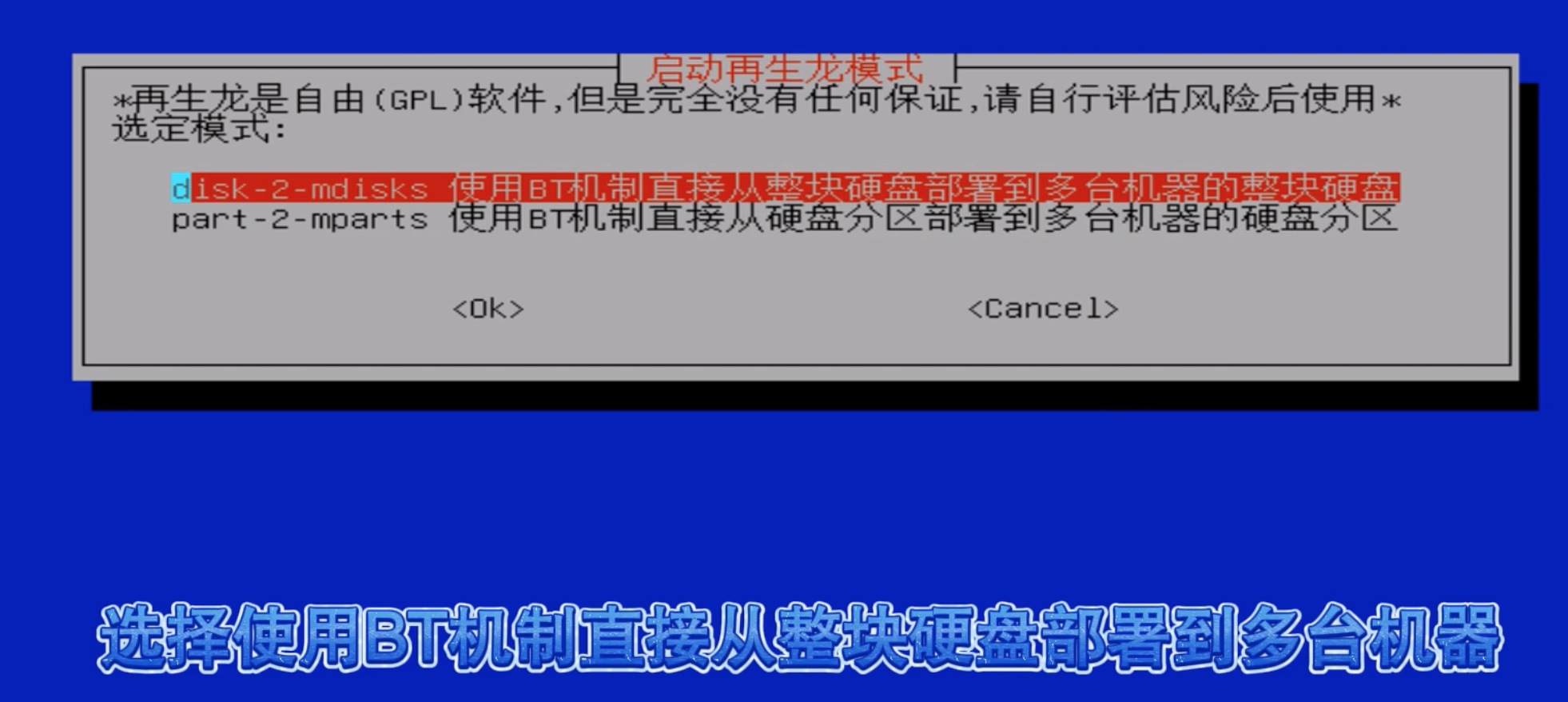
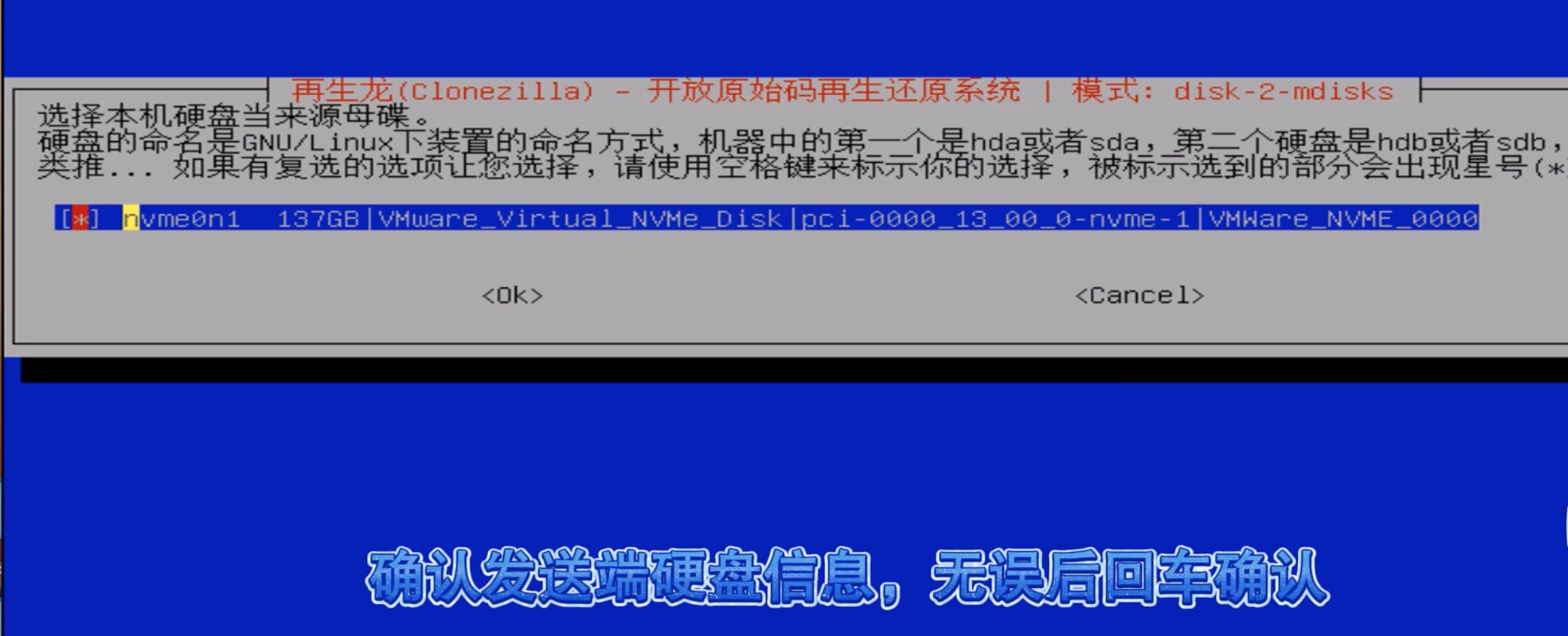
我的情况如下,可见一个是服务端的机器的硬盘,和一个外接的移动硬盘(因为我的Clonezilla软件装在这个Ventoy的移动硬盘里),这里选择服务端机器的硬盘。
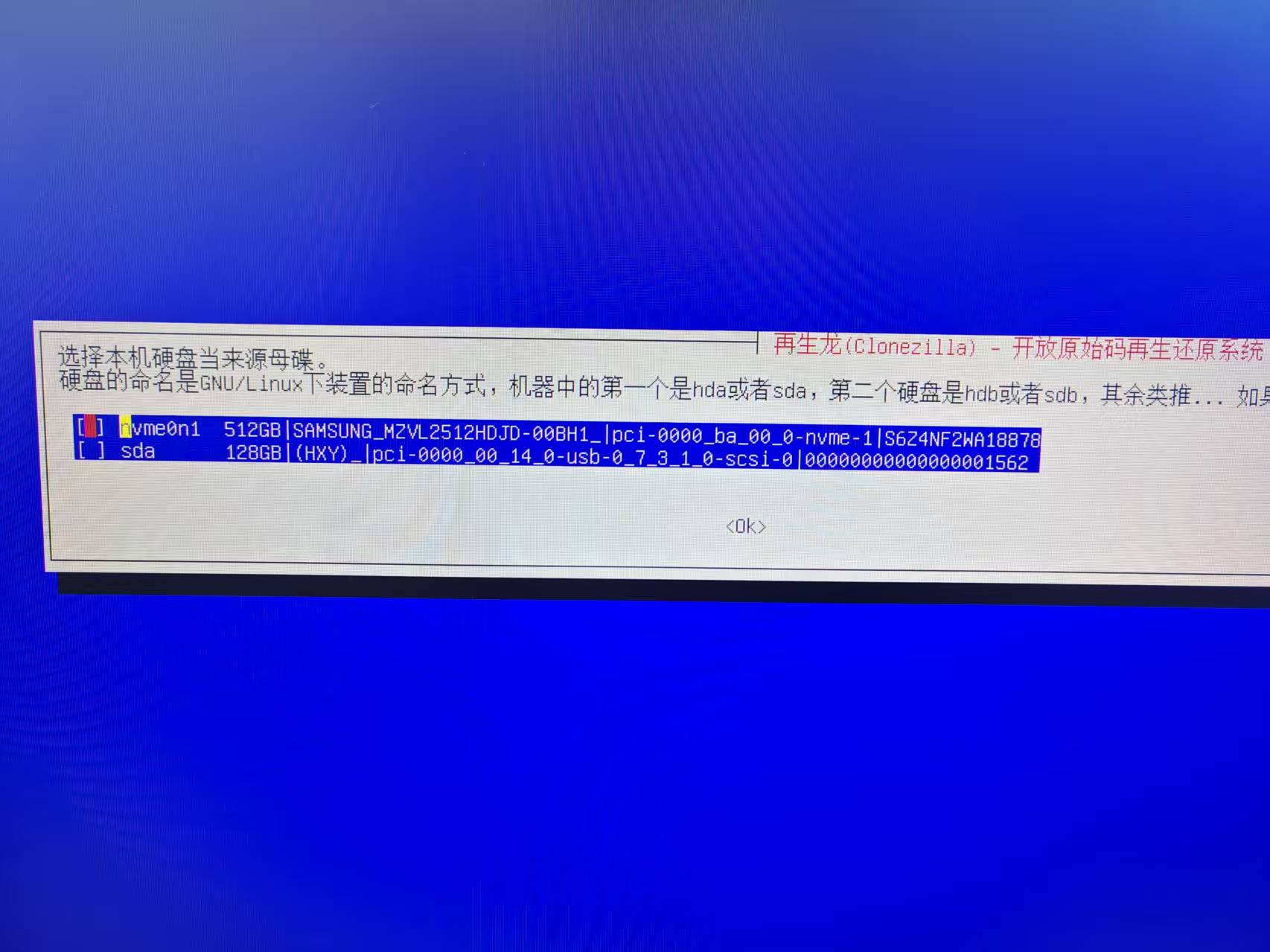


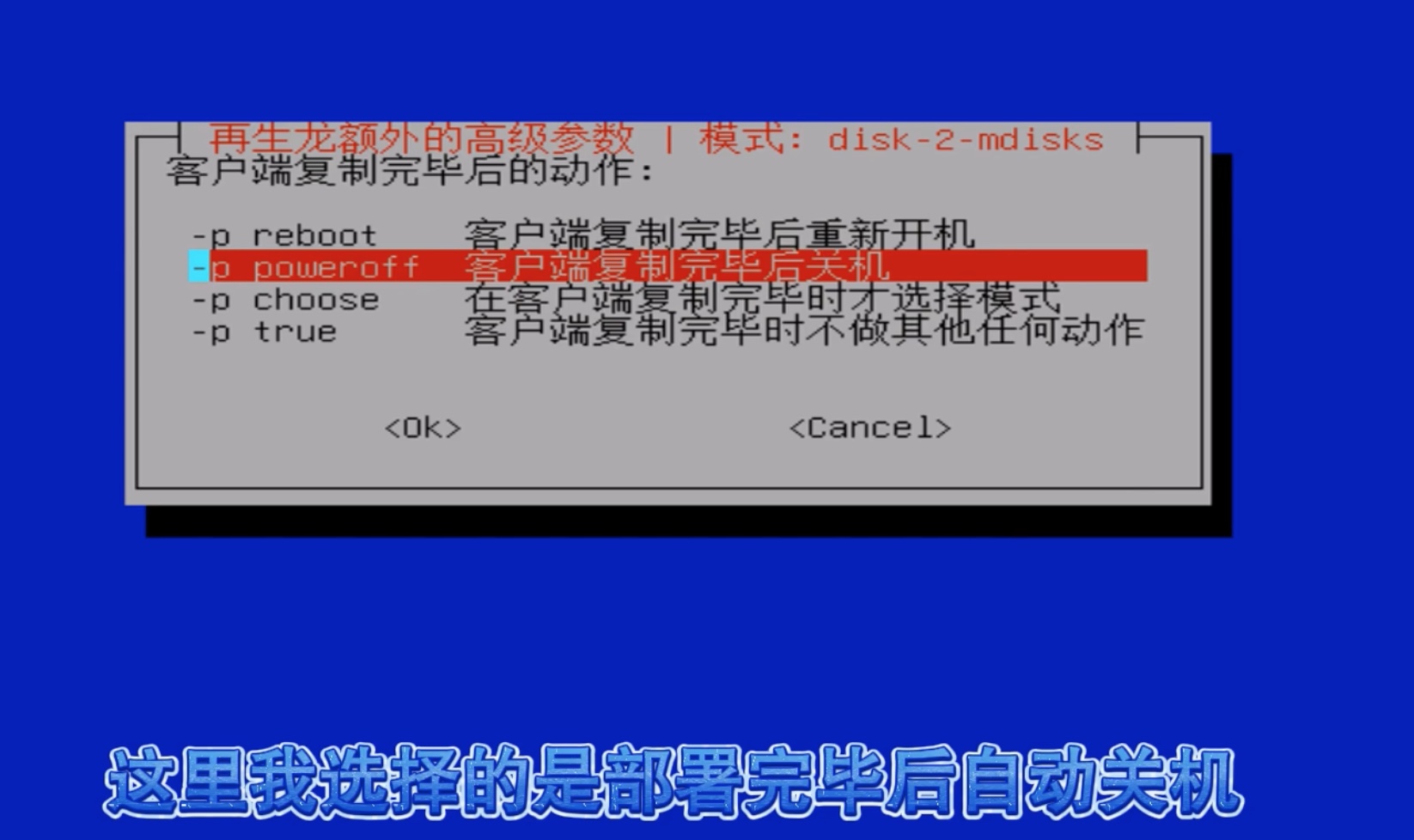
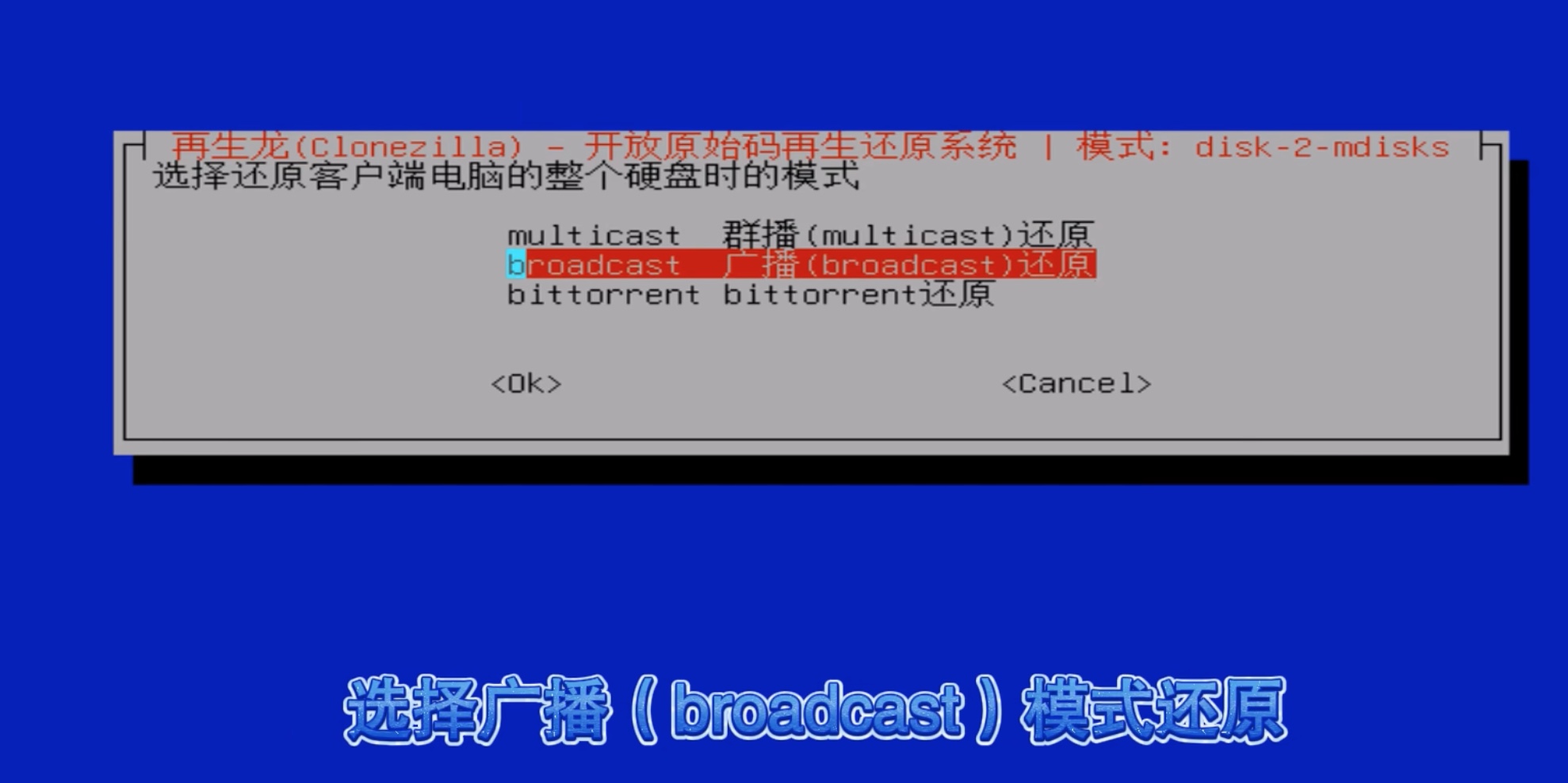
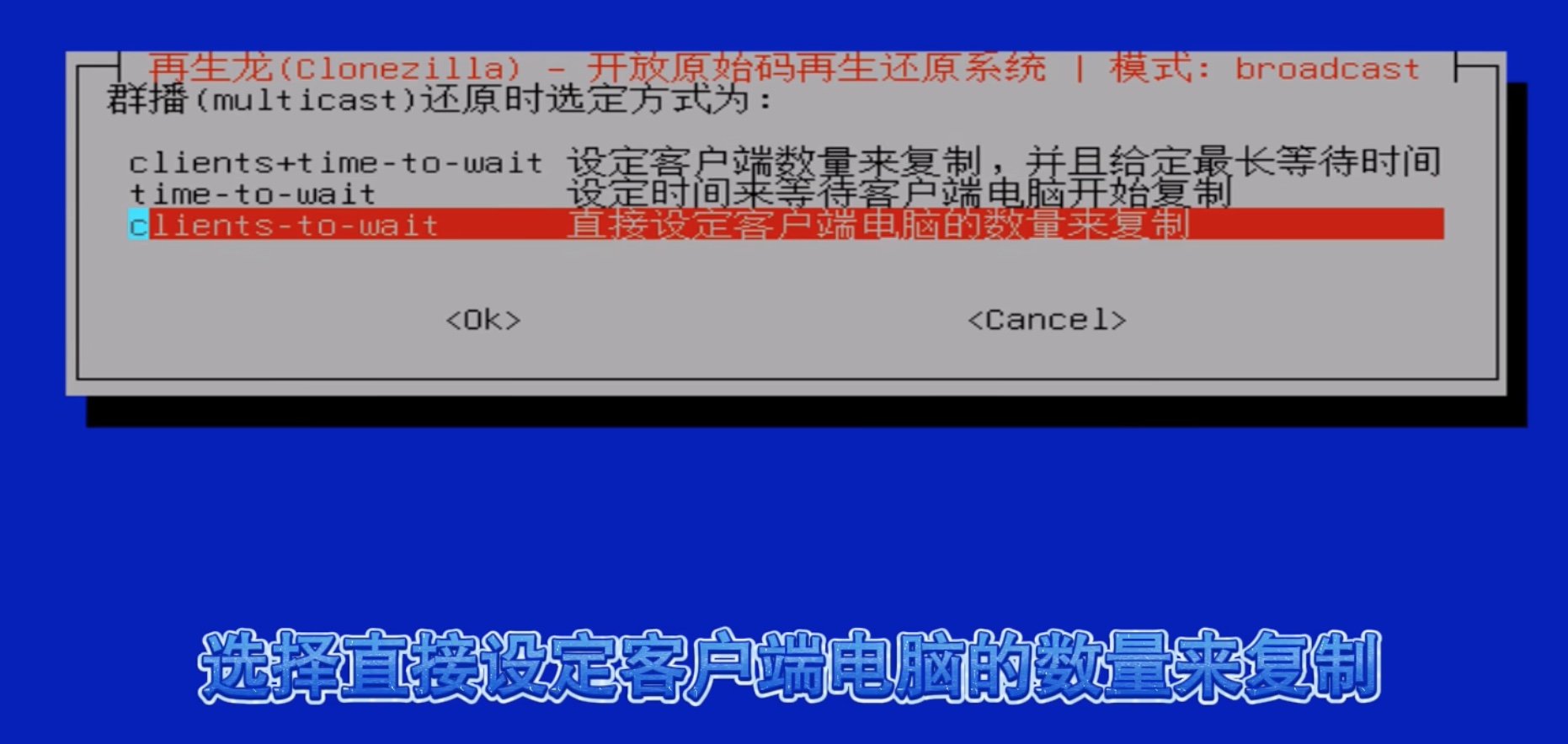
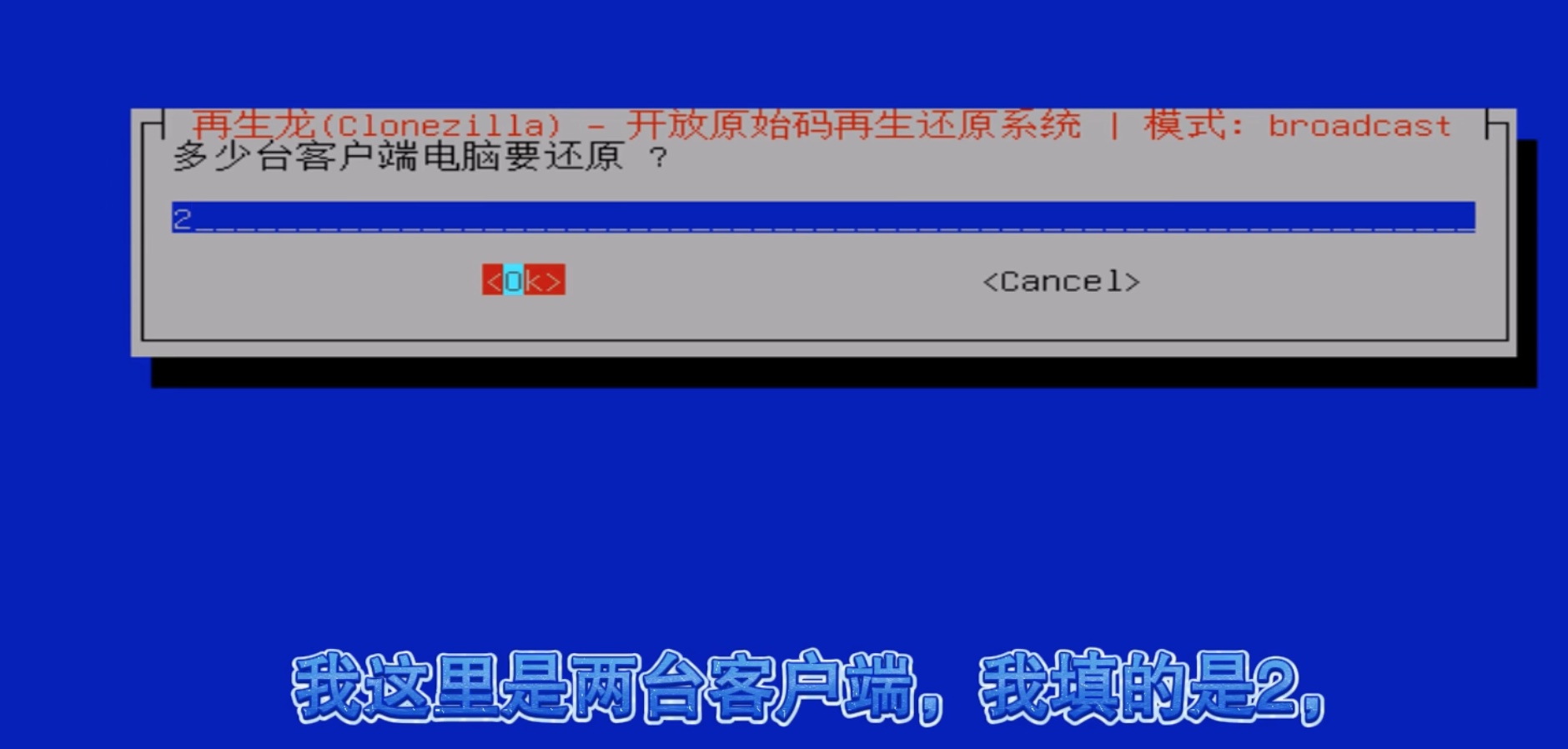
这里注意! 等客户端那边操作完毕了以后,才能继续!中途打断前功尽弃。
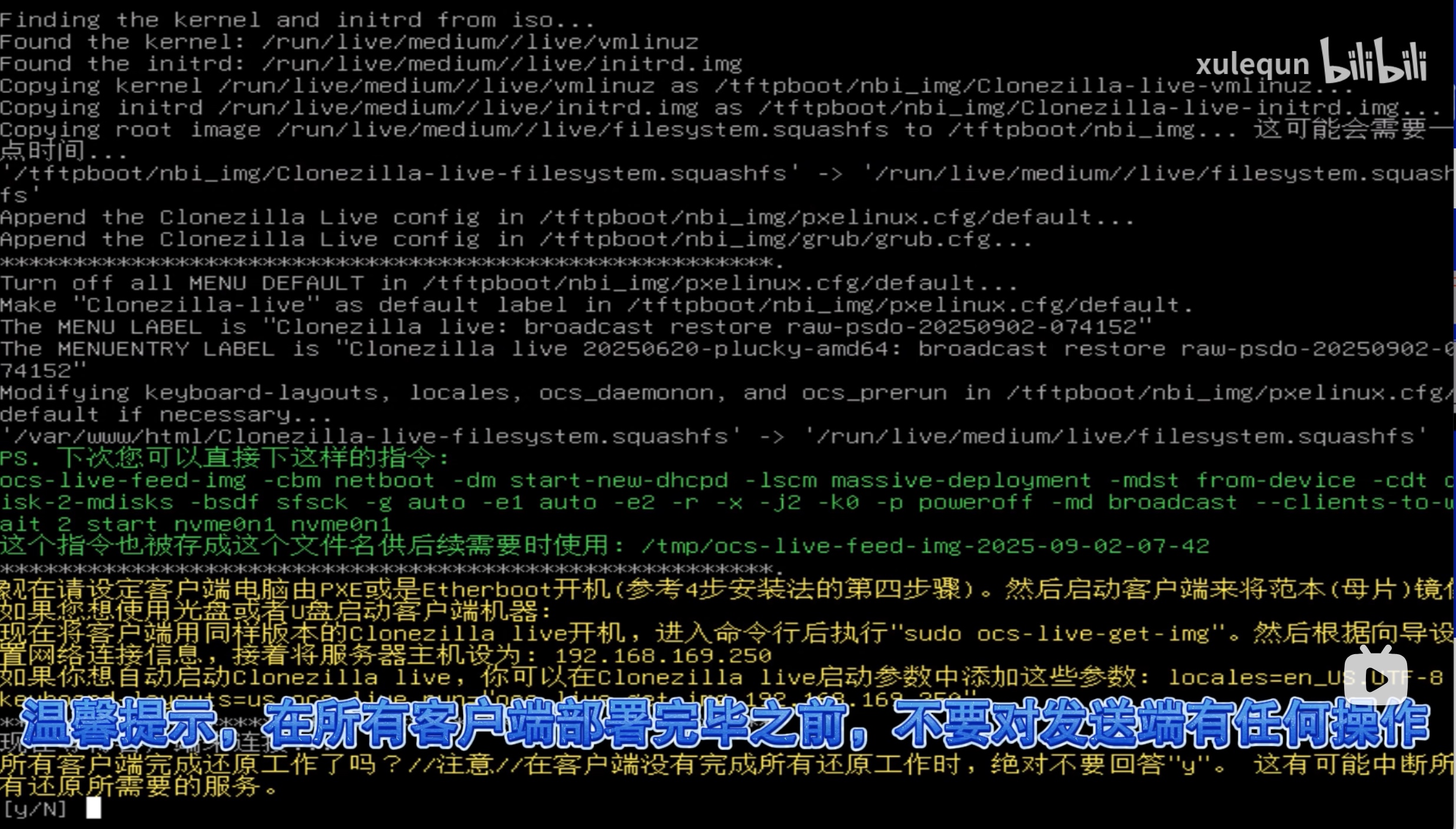
客户端
先进入bios调整,把 【Network(PXE)Boot】选项打开。
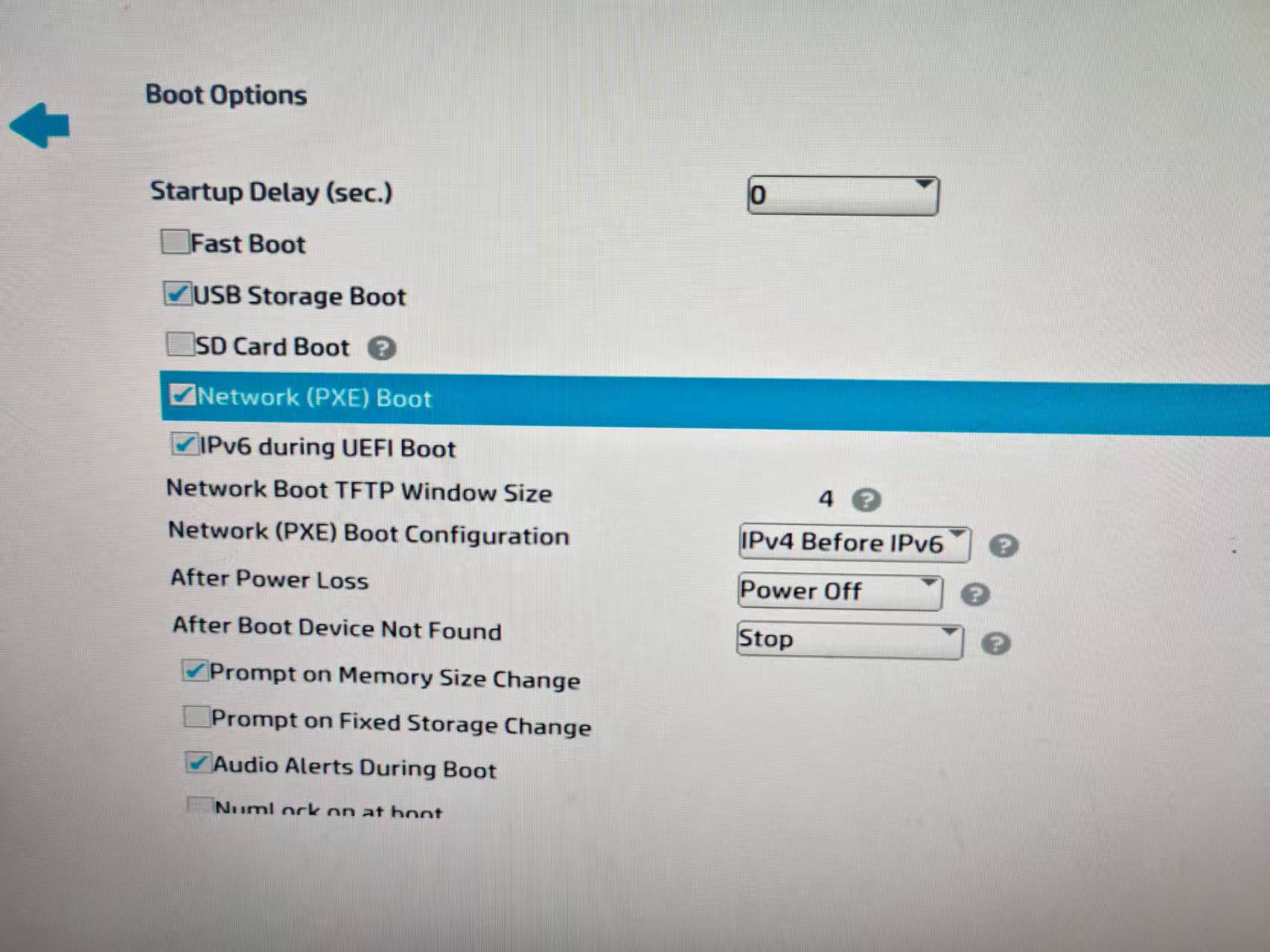
可以把【IPv6 during UEFI Boot】选项关闭掉,然后把network boot 的优先级全部都提到前面来,下图我只把一个ipv4的network boot 提到前面来了,都需要提到前面来。然后保存、退出bios。
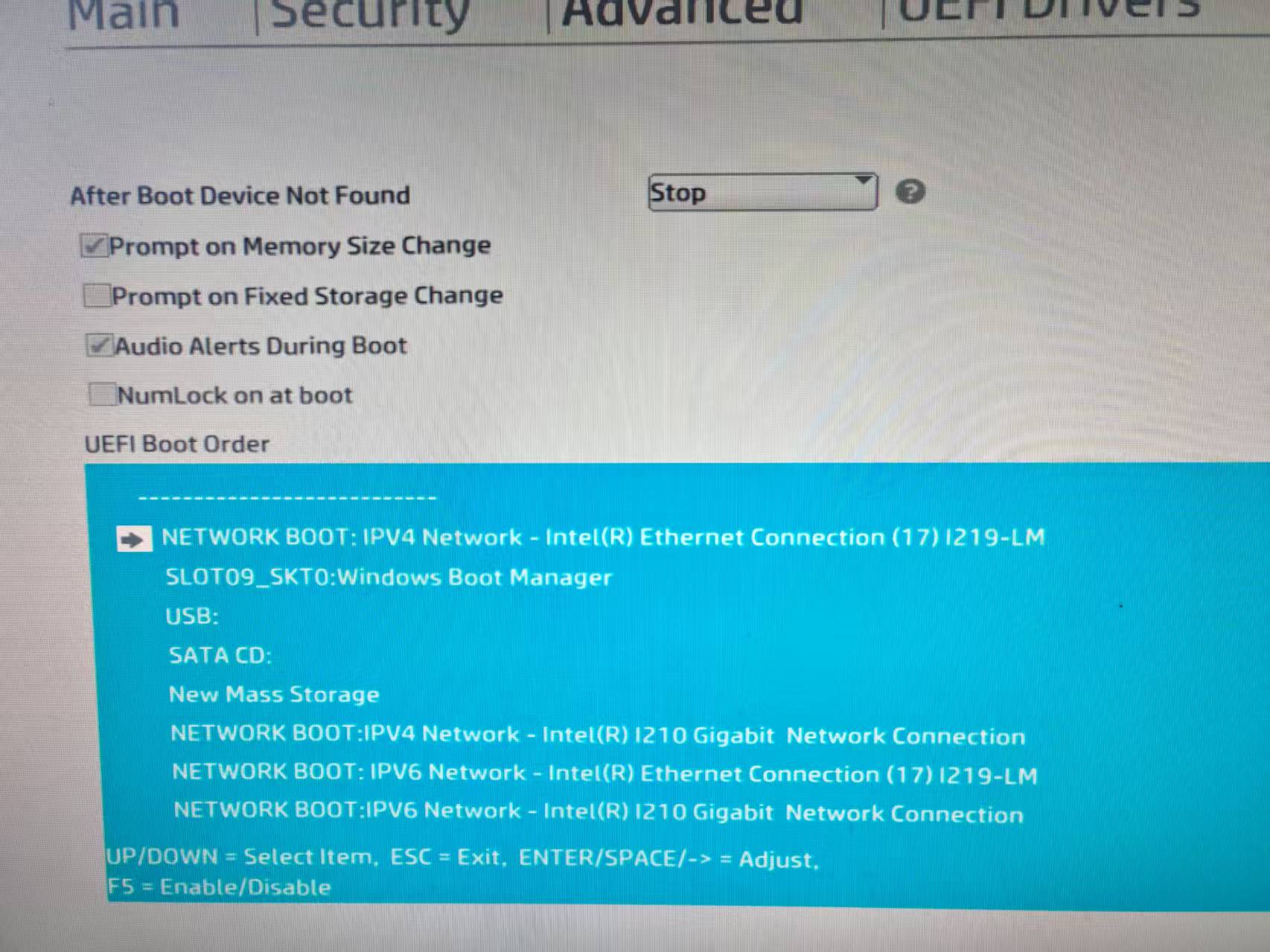
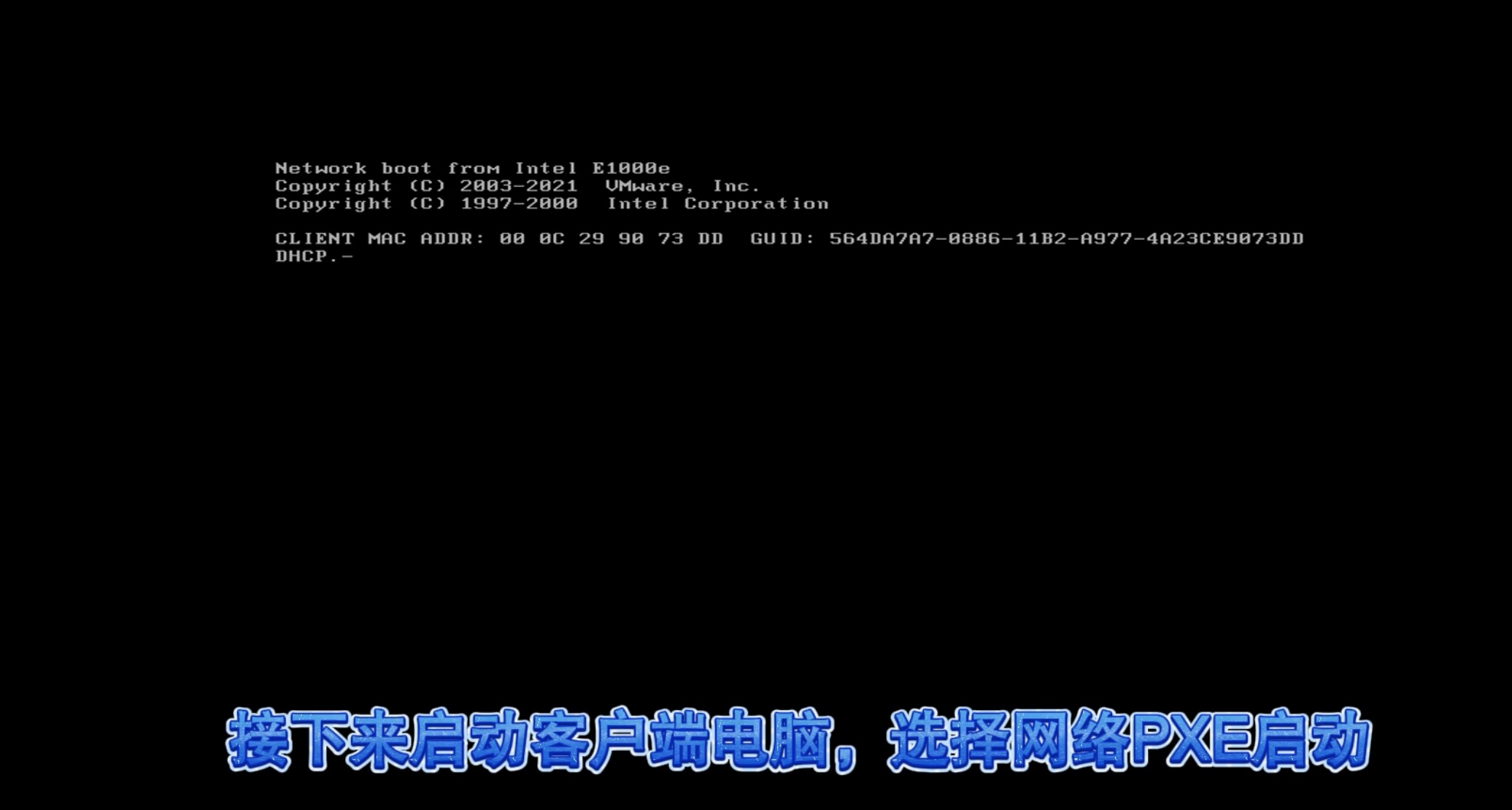


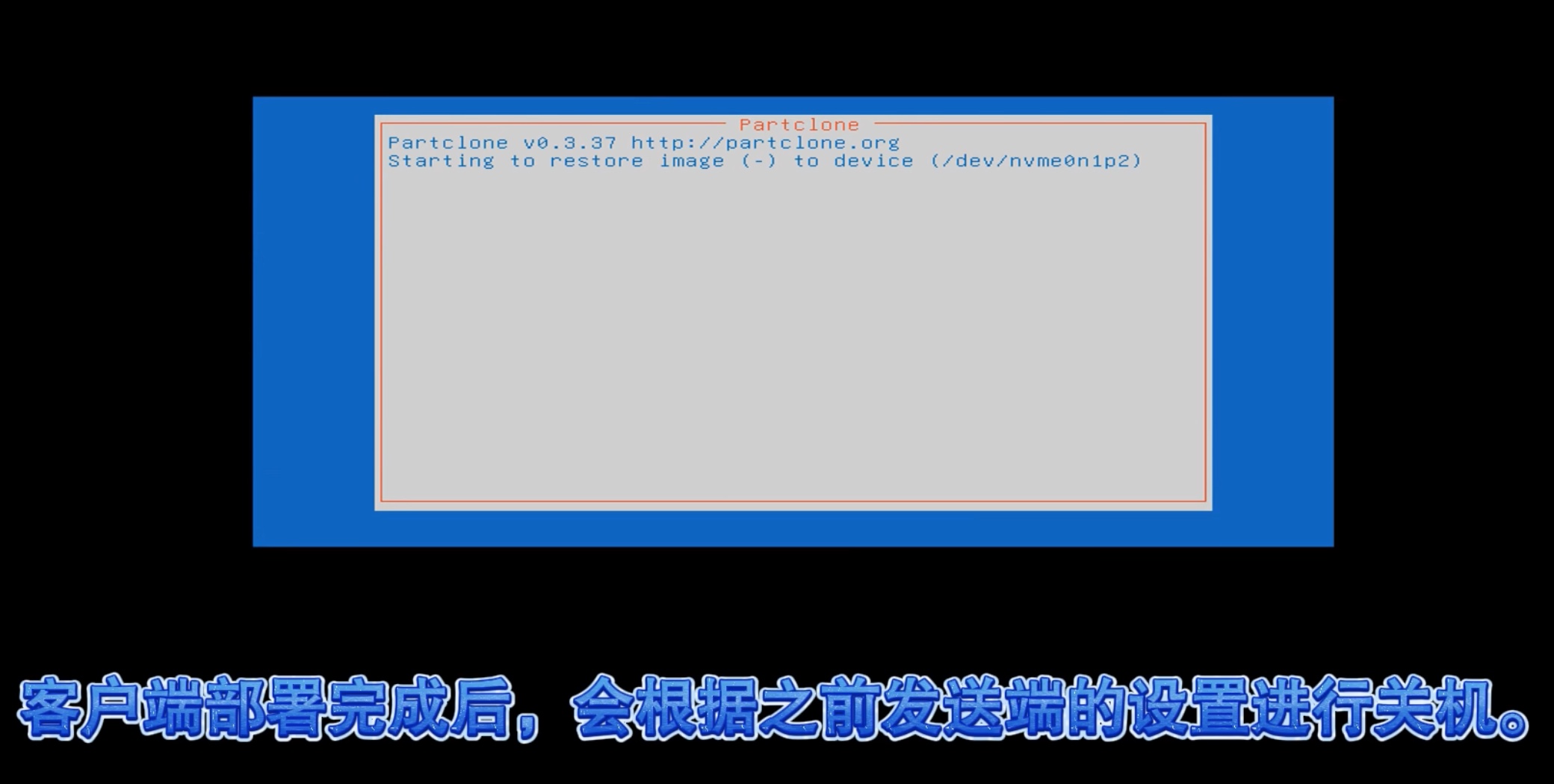
完毕之后,回到服务端 按一下 y继续。
end